Kamēr Apple iPad bieži vien šķiet, ka ir vienīgā spēle pilsētā, kurā ir runa par planšetdatoriem. Neguli Samsung Galaxy Tab sērija. Pateicoties planšetdatoru klāstam dažādos cenu punktos, Samsung planšetdatori ir jaudīgi, gludi un lieliski veidi, kā skatīties Netflix, spēlēt spēles vai darīt jebko citu, kam nepieciešama augsto tehnoloģiju ierīce. Labākā daļa? Mums ir desmitiem Samsung Galaxy planšetdatoru piedāvājumi notiek, lai jūs varētu iegūt jaunu iedomātu ierīci par pieņemamu cenu.
Saturs
- Kā uzņemt ekrānuzņēmumu Samsung Galaxy Tab planšetdatorā
- Kā uzņemt ekrānuzņēmumu Samsung Galaxy Tab planšetdatorā ar S Pen
- Kā uzņemt ekrānuzņēmumu, izmantojot žestu
- Kā uzņemt ekrānuzņēmumu ar balss komandu
- Kā uzņemt ekrānuzņēmumu vecākā Samsung Galaxy Tab planšetdatorā ar sākuma pogu
- Kur var atrast savus ekrānuzņēmumus?
Ieteiktie videoklipi
Viegli
5 minūtes
Jebkurš Samsung Galaxy Tab modelis
S Pen (pēc izvēles)
Izmantojot visas šīs lieliskās funkcijas, jūs galu galā vēlēsities kopīgot ekrānā redzamo saturu ar kādu citu. Neatkarīgi no tā, vai tas ir konkrēts spēles brīdis, smieklīgs mēms vai diezgan satraucošs kļūdas ziņojums, iespējams, vēlēsities uzzināt, kā uzņemt ekrānuzņēmumu. Lai jums būtu vieglāk, šeit ir mūsu ceļvedis par ekrānuzņēmuma uzņemšanu jebkurā Samsung Galaxy Tab.
Kā uzņemt ekrānuzņēmumu Samsung Galaxy Tab planšetdatorā
Jaunākie Samsung planšetdatori ir fantastiskas ierīces. Bet, ja izmantojat vecāku planšetdatoru, jums varētu rasties jautājums kā uzņemt ekrānuzņēmumus tagad, kad sākuma poga ir noņemta. Par laimi, joprojām ir viegli uzņemt ekrānuzņēmumus.
Šie norādījumi attiecas uz Samsung Galaxy Tab S8 klāsts, Galaxy Tab S7 diapazons (ieskaitot Cilne S7 FE), Galaxy Tab S6 diapazons, darbojas Galaxy Tab S5e, Galaxy Tab S4 Android 10 un Galaxy Tab S3.
1. darbība: Pārejiet uz ekrānu, kurā vēlaties uzņemt ekrānuzņēmumu.
2. darbība: Nospiediet pogu Jauda + Skaļums uz leju taustiņus vienlaikus, lai uzņemtu pilnekrāna ekrānuzņēmumu.
Saistīts
- Es liku sev izmēģināt 14,5 collu planšetdatoru — un tas neizdevās ļoti labi
- Es priecājos, ka Samsung Galaxy Note nomira, kad tas notika
- Galaxy Z Flip 5 vēl pat neeksistē, taču darījums jau ir noslēgts
Kā uzņemt ekrānuzņēmumu Samsung Galaxy Tab planšetdatorā ar S Pen
Pogu nospiešana nav vienīgais veids, kā Samsung Galaxy Tab planšetdatorā uzņemt ekrānuzņēmumu. Ja jūsu planšetdatorā tiek atbalstīts Samsung S Pen irbulis, varat to izmantot arī ekrānuzņēmuma uzņemšanai. Tas ir īpaši noderīgi, ja vēlaties uzņemt noteiktas planšetdatora daļas ekrānuzņēmumu, jo varat vienkārši izcelt ekrāna daļu, kuru vēlaties uzņemt, un atstāt visu pārējo.
1. darbība: Izmantojot S Pen, atveriet Gaisa komandas īsceļu izvēlne. Tā ir mazā pildspalvas ikona, kas parasti atrodas ekrāna labajā pusē. Ja tas netiek rādīts, pieskarieties ekrānam ar S Pen, lai to aktivizētu.

2. darbība: Iet uz Gudra atlase.

3. darbība: Izmantojiet S Pen, lai pieskarieties atlases lodziņam un velciet to virs ekrānuzņēmuma apgabala.
4. darbība: Pieskarieties Saglabāt attēlu pogu izvēlnes labajā pusē, lai saglabātu ekrānuzņēmumu.
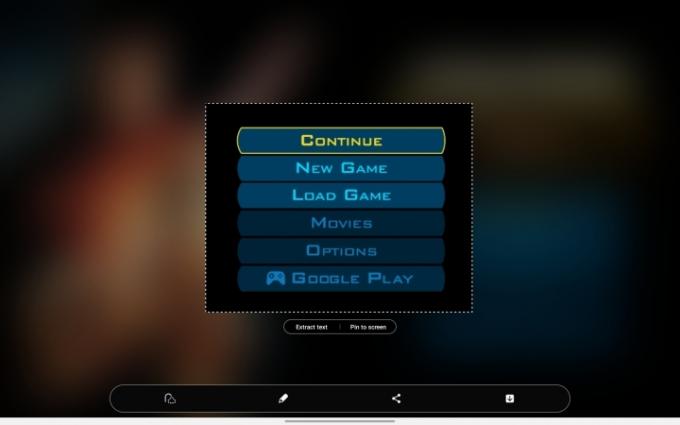
Kā uzņemt ekrānuzņēmumu, izmantojot žestu
Ja ar šīm metodēm jums nepietika, patiesībā ir vēl viens veids, kā Samsung planšetdatorā uzņemt ekrānuzņēmumu. Laikā, kad žestu vadīklas nebija foršas, Samsung ierīcēm ir virkne žestu, ko var izmantot noteiktu darbību veikšanai. Viens no tiem ir velciet ar plaukstu pāri ekrānam, lai uzņemtu ekrānuzņēmumu.
1. darbība: Vispirms pārliecinieties, vai šī funkcija ir ieslēgta. Iet uz Iestatījumi > Uzlabotas funkcijas > Kustības un žesti. Tad pārliecinieties Velciet ar plaukstu, lai uzņemtu ir ieslēgts (slēdzis ir zils).

2. darbība: Novietojiet rokas malu uz vienas ekrāna malas un velciet to pāri. Ja tas tiek izdarīts pareizi, tiks uzņemts ekrānuzņēmums.
Lai nokļūtu pa labi, var būt nepieciešama neliela apmācība, taču, kad tas ir apgūts, varat vilkt no labās puses uz kreiso vai no kreisās uz labo. Diemžēl vilkšana uz augšu un uz leju nedarbojas.
Kā uzņemt ekrānuzņēmumu ar balss komandu
Ja jūsu rokas ir aizņemtas, varat arī uzņemt ekrānuzņēmumu ar balss komandu. Lūk, kā.
1. darbība: Pārliecinieties, vai digitālais balss palīgs patīk Google palīgs vai Biksbijs ir iespējots.
2. darbība: Lūdziet balss palīgam uzņemt ekrānuzņēmumu. Tas var būt tikpat vienkāršs kā "Hei, Biksbij, uzņemiet ekrānuzņēmumu."

Kā uzņemt ekrānuzņēmumu vecākā Samsung Galaxy Tab planšetdatorā ar sākuma pogu
Planšetdatori parasti kalpo daudz ilgāk nekā viedtālruņi, tāpēc ir pilnīgi iespējams, ka jums joprojām ir 2017. gada Samsung Galaxy Tab S2. Ja tas tā ir, ekrānuzņēmuma uzņemšana ar šo ierīci nedaudz atšķiras no jaunākām ierīcēm.
1. darbība: Dodieties uz jebkuru ekrānu, kurā vēlaties uzņemt ekrānuzņēmumu.
2. darbība: Nospiediet pogu Jauda + Mājas pogas vienlaikus, lai uzņemtu ekrānuzņēmumu.

Kur var atrast savus ekrānuzņēmumus?
Protams, jums ir jāatrod ekrānuzņēmumi, kad tie ir faktiski uzņemti. Par laimi, tie ir viegli atrodami. Vienkārši dodieties uz lietotni Galerija un pēc tam pieskarieties Albumi > Ekrānuzņēmumi. Šeit varat rediģēt vai kopīgot ekrānuzņēmumus pēc sirds patikas. Vai arī, ja jums ir nepieciešama krātuves vieta, varat arī tos izdzēst.
Redaktoru ieteikumi
- Šis mazais Android tālrunis man gandrīz sabojāja Galaxy S23 Ultra
- Aizmirstiet par Oura gredzenu — Samsung, iespējams, izgatavo jaunu viedo gredzenu
- Samsung tikko mums uzdāvināja 3 lielus Galaxy Unpacked reklāmas
- Viena svarīga iemesla dēļ es joprojām izmantoju Samsung Galaxy S23 Ultra
- Pasteidzies! Šis Samsung Galaxy Watch maksā 151 USD par vēl dažām stundām
Uzlabojiet savu dzīvesveiduDigitālās tendences palīdz lasītājiem sekot līdzi steidzīgajai tehnoloģiju pasaulei, izmantojot visas jaunākās ziņas, jautrus produktu apskatus, ieskatu saturošus rakstus un unikālus ieskatus.




